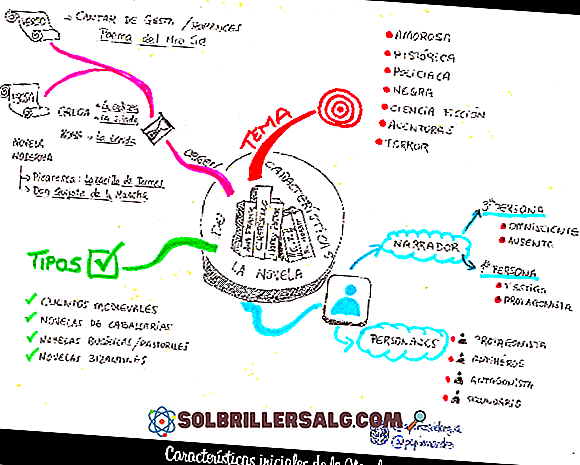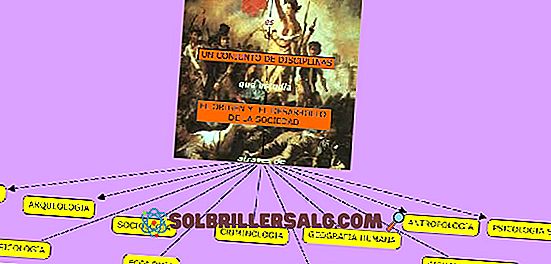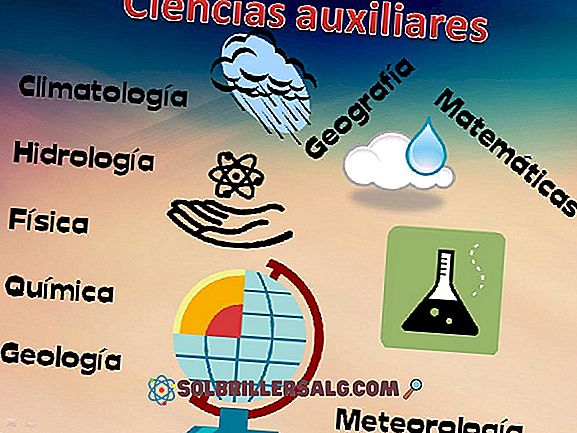Как да направим индекс в Word стъпка по стъпка?
Направете индекс с думи, той служи за изброяване на субектите, които се третират в документа, който осъзнавате, както и на страниците, където всеки субект е. В Word има много прости функции за автоматично създаване на индекса чрез "Таблица на съдържанието" или "индекс".
Ако искате да имате ред в документа, от жизненоважно значение е да имате индекс, който ще позволи на вас и читателите да проследяват конкретни точки бързо и лесно.

Word е много мощен инструмент като текстов редактор, толкова много, че е включил в своите функции създаването на автоматични индекси, и въпреки че можете да го направите ръчно.Защо да го направите, ако Word направи живота по-лесен с тези функции?
Идеалното е да извлечете максимална полза от всички функции на Word, за да спестите време и усилия, когато правите документ.
Word нарича "Таблица на съдържанието" на това, което в много части на света е известно като "индекс", и "индекс" на това, което обикновено се нарича азбучен индекс.
Въпреки че и двете са подобни и са много полезни при работа с обширни документи, препоръчваме ви, ако искате да запазите реда на страниците според реда на създадените заглавия, използвайте функцията "Съдържание".
От друга страна, ако искате да запазите реда на вашия индекс по азбучен ред, трябва да използвате функцията "Вмъкване на индекс".
Стъпка по стъпка да се направи индекс в Word с функцията "Съдържание".
За да направите индекс с функцията "съдържание" стъпка по стъпка, се взема под внимание последователността на страниците за създаване на индекса в Word.
Каним ви да изпълните тези стъпки, ако това е, което искате да направите:
1.- Трябва да отворите документа, към който искате да създадете индекса.
2.- Заглавията и субтитрите, които имате в документа, трябва да бъдат поставени със стилове в раздела Стилове в началния раздел.

Трябва да изберете думите на всяко заглавие на темата, които смятате, че трябва да се появят в индекса, и дайте стилове, които са заглавия (Тези, които казват в долната част "Заглавие", "Дял 1", "Дял 2" или "Заглавие 3" ").
3. След като приключите с стъпка 2, поставете курсора за писане там, където искате да поставите индекса. Обикновено е обичайно индексът да се прави в края на документа или непосредствено след покритието или посвещението.
4.- Кликнете върху

5.- Кликнете върху "Съдържание" и изберете "Автоматична таблица 1" или "Автоматична таблица 2". Това, което варира във всяка таблица, е, че човек ще ви каже "Съдържание", а другият ще ви каже "Съдържание".

6. - Готово! Индексът е създаден автоматично и подредени според последователността на страниците в документа.

В случай, че направите промени в документа, трябва да кликнете върху индекса, който сте създали, и кликнете върху "Актуализиране на таблицата".

По този начин ще се отвори прозорец, в който трябва да изберете дали искате да актуализирате броя на страниците или ако искате да актуализирате цялата таблица в случай, че сте добавили повече заглавия.
След като изберете опцията за предпочитанията си, натиснете „приеми“ и таблицата ви ще бъде актуализирана.

Стъпка по стъпка да направите индекс с функцията "Вмъкване на индекс"
Използването на функцията "вмъкване на индекс", за да се направи индекс, си струва излишно, е когато искате да вземете под внимание азбучния ред на заглавията на индекса, а не последователността на страниците, на които се показва. За тази цел Ви каним да следвате стъпките по-долу:
1.- С отворения документ на Word, в който искате да направите индекса, намерете раздела „Референции“ и кликнете върху него.

2.- Намерете бутона "Маркиране на запис" и кликнете върху него. Бутонът се намира в дясната част на менюто, което току-що сте отворили.

3.- При това ще се отвори следният прозорец:

4.- Тук трябва да поставите заглавието, което искате да се появи в съдържанието на индекса.
За да направите това, трябва да преминете към всяко заглавие на документа и да го изберете ръчно, след което щракнете върху текстовото поле "Въвеждане".
По този начин ще бъдете копирани в това, което току-що сте избрали в текстовото поле на записа.
5.- Трябва да изберете "опции", ако заглавието, което поставяте, е:
- Препратка (т.е. свързване на тази тема на документа с друг раздел, където се споменава).
- Текуща страница, в случай, че искате тя да се показва откъде започва тази тема.
- Интервал от страници, когато искате да поставите откъдето започва до там, където темата приключва.
6.- След като сте избрали това, трябва да изберете "Формат на номера на страници", като проверите дали е удебелен и / или курсив.

7. - След като попълните всичко за това заглавие, натиснете "Марк"

Забележка: Ще бъдат поставени някои символи в документа, не се притеснявайте за това, той не е повредил това, което сте направили, те са прости марки на Word, за да можете да намерите.

Ако марките ви притесняват, след като маркирате всички записи (не забравяйте да го направите ръчно), отидете на Файл -> Опции -> Покажи и там махнете отметката от "Показване на маркировки за форматиране" и след това натиснете "OK".

8.- След като сте маркирали всички записи, които искате да се появят в индекса, натиснете "Вмъкни индекс" (до "Маркиране на запис").

9.- И накрая, ще се отвори прозорец, където можете да персонализирате външния вид на индекса, който сте създали, след като приключите с персонализирането, натиснете "Accept".

10. Готов! Създали сте индекс по азбучен ред, подреден автоматично в Word.

Забележка: Под "вмъкване на индекс" има бутон с надпис "Update index". Трябва да кликнете върху това, ако искате да актуализирате всяка модификация на документа, който засяга страниците в индекса